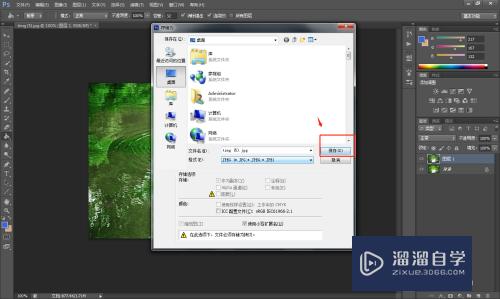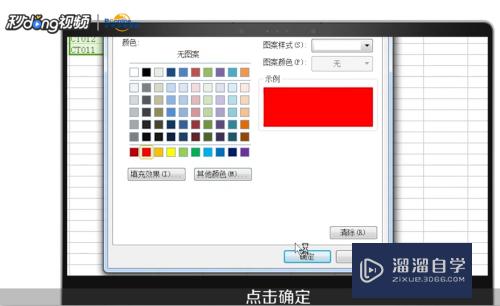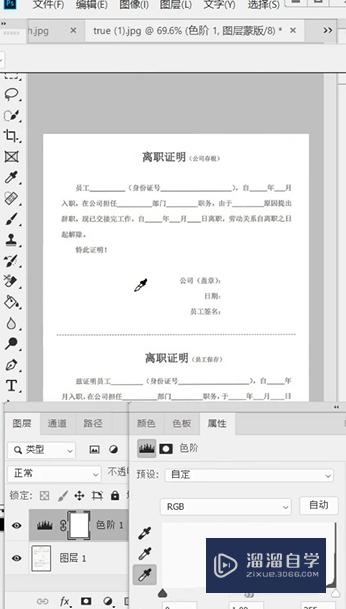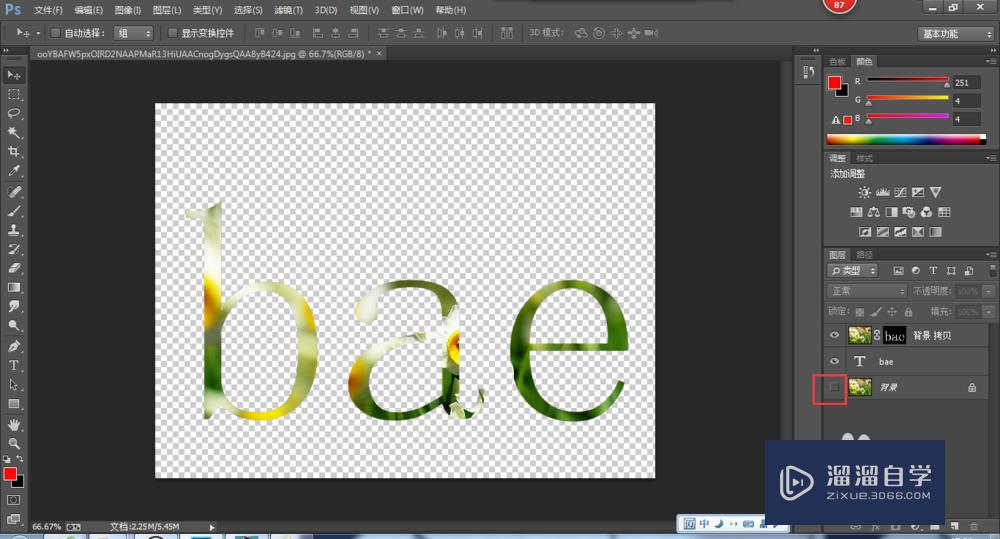C4D怎么复制模型中的线条(c4d如何复制线条)优质
C4D的一款处理三维特效的软件。借助强大的工具能渲染出逼真的模型。在制作模型时。有时候会遇到一些模型的线条能够重复使用的情况。那么C4D怎么复制模型中的线条?小渲这就来告诉大家。
工具/软件
硬件型号:联想(Lenovo)天逸510S
系统版本:Windows7
所需软件:C4D R19
方法/步骤
第1步
在C4D建模中。建立模型。然后点击左侧编辑选项。将模型变为可编辑对象模型

第2步
然后选中其中的线条
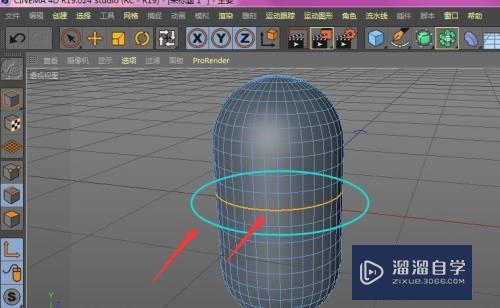
第3步
打开菜单栏中的【网格】菜单栏。
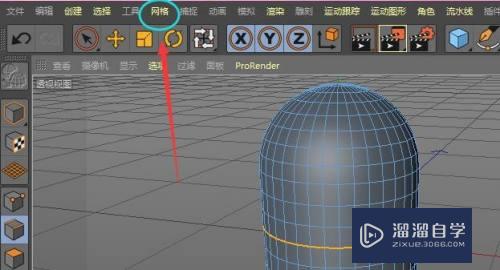
第4步
打开下方的命令属性栏。在右侧属性中找到这里的【提取线条】属性

第5步
选择提取线条后在右侧图层中会出现一个新的线条图层

第6步
选中复制出来线条图层。然后移动线条位置。得到如图的线条样式

以上关于“C4D怎么复制模型中的线条(c4d如何复制线条)”的内容小渲今天就介绍到这里。希望这篇文章能够帮助到小伙伴们解决问题。如果觉得教程不详细的话。可以在本站搜索相关的教程学习哦!
更多精选教程文章推荐
以上是由资深渲染大师 小渲 整理编辑的,如果觉得对你有帮助,可以收藏或分享给身边的人
本文标题:C4D怎么复制模型中的线条(c4d如何复制线条)
本文地址:http://www.hszkedu.com/61630.html ,转载请注明来源:云渲染教程网
友情提示:本站内容均为网友发布,并不代表本站立场,如果本站的信息无意侵犯了您的版权,请联系我们及时处理,分享目的仅供大家学习与参考,不代表云渲染农场的立场!
本文地址:http://www.hszkedu.com/61630.html ,转载请注明来源:云渲染教程网
友情提示:本站内容均为网友发布,并不代表本站立场,如果本站的信息无意侵犯了您的版权,请联系我们及时处理,分享目的仅供大家学习与参考,不代表云渲染农场的立场!